YouTube является крупнейшим и популярнейшим сайтом в мире, ежедневно его посещают миллионы пользователей. Разработчики сервиса делают многое для удобства работы пользователя, но, несмотря на многочисленные просьбы, сайт так и не обзавёлся встроенной функцией загрузки видео-контента для его просмотра офлайн. В данной статье рассмотрим самые популярные и быстрые способы скачать какой-либо видеоролик с Ютуб.
Как скачать видео с помощью добавления 2-х символов?
Простейшим способом загрузки видео с Youtube является добавление нескольких символов в адресную строку видеоролика.
- Для этого просто добавляем две английские буквы s перед словом youtube, как показано на скриншоте.

- После этого нас переадресует на сайт savefromnet, где через несколько секунд появится директивная ссылка на загрузку видео-контента.
- Жмем на зеленую кнопку с надписью: «Скачать», если качество ролика и его формат, выбранные сервисом по умолчанию, удовлетворяют.
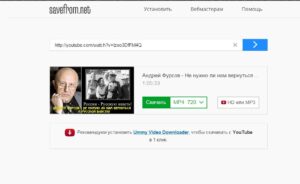
4.Если же хотите выбрать иной формат видео или изменить его качество, нажмите на соседнюю с надписью иконку с изображением стрелочки вниз.
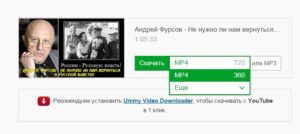
В данном случае выпадет меню со списком самых популярных скачиваемых форматов. Дабы увидеть весь список доступных для скачивания форматов видео, нажмите на зеленую стрелочку.
Если пользуетесь медленным беспроводным соединяем с глобальной сетью, лучше выбирайте формат роликов flv. По сравнению с mp4 того же качества, он занимает меньше места, что способствует быстрейшей загрузке.
Использование бесплатного сервиса savefromnet
Используйте бесплатный онлайн-сервис для скачивания видео с Ютуб по ссылке ru.savefrom.net.
- Копируем ссылку на видеоролик, размещенный на ютуб с адресной строки браузера.
- Переходим по ссылке ru.savefrom.net и вставляем ссылку в форму для ввода текста.
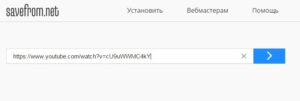
3.Жмем на синюю кнопку со стрелочкой для поиска рабочих ссылок на загрузку видео.
Далее все выполняем, как в предыдущем методе.
Установка дополнения savefromnet для браузера
- Устанавливаем дополнение savefromnet для вашего браузера (рассмотрим на примере Chrome).
- Переходим на сайт приложения и жмем на кнопку «Установить».
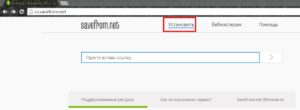
3.Опускаемся вниз страницы и выбираем ваш браузер.
Для Хрома придется установить дополнение Tampermonkey и скрипт helper_last.crx. Все инструкции находятся по ссылке под значком браузера.
После установки дополнения его значок отобразится в панели задач (кроме браузера Chrome).
- Открываем ролик в окне браузера и кликаем по появившейся под видео кнопке «Скачать».
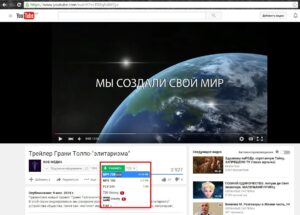
Если качество или формат видео не удовлетворяют, жмем на кнопку со стрелочкой, которая вызовет выпадающее меню со списком предлагаемых сервисом вариантов загрузки.
Установка SaveFrom.net помощник
- Переходим по ссылке https://ru.savefrom.net/user.php и загружаем приложение на свой компьютер.
- Инсталлируем помощник, следуя простым инструкциям.
- Во время установки отказываемся от дополнительных тулбаров и элементов Яндекса.
- По завершению установки под видео на Ютуб появится кнопка для его загрузки, аналогичная предыдущим методам.
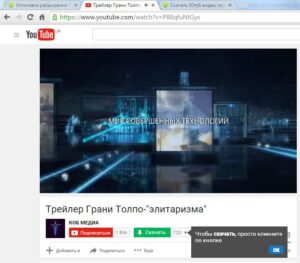
Все действия по загрузки роликов ничем не отличаются, потому повторяться не будем.
Программа для скачивания YouTubeDownloader
Программа разработана для скачивания роликов с видео-сервиса Ютуб в оригинальном качестве или конвертирования их в один из доступных форматов с выбором выходящих параметров видео.
Как скачать ролик с помощью YouTubeDownloader?
- Копируем ссылку на видео с адресной строки интернет-обозревателя или с названия видео в буфер обмена.
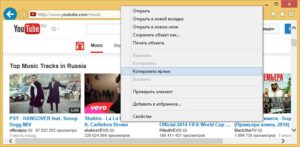
- Вставляем ссылку
Запускаем приложение и жмем на кнопку в виде крестика в кружке для передачи ссылки программе. Через несколько секунд утилита найдет прямые ссылки на загрузку ролика и отобразит о нем всю информацию.
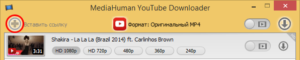
- Выбираем формат сохранения видео
Для выбора качества и формата сохранения ролика жмем на кнопку с иконкой Youtube, расположенную в центре окна. Скачивание ролика при выборе оригинального качества начнется мгновенно, конвертирование займет некоторое время.
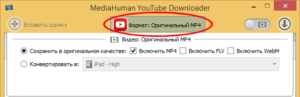
- Указываем путь для сохранения файла в диалоге настроек. Параметры вызываются нажатием на кнопку с изображением шестерёнки, расположенную внизу окна.
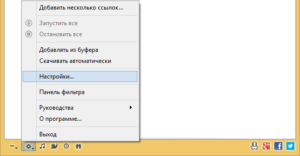
5. Запускаем процесс загрузки
Для запуска скачивания видео-ролика жмем на кнопку старт, расположенную в левой части панели инструментов.
Программа для скачивания видео Ummy Video Downloader
Еще одно решение для скачивания видео-контента и аудио с Youtube.
- Копируем ссылку на видеоролик с адресной строки браузера или посредством контекстного меню ролика.
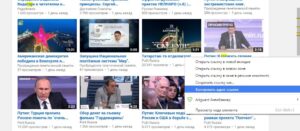
2.Запускаем приложение и вставляем ссылку с буфера обмена в форму для вставки ссылок в окне программы, если она не выполнила это действие автоматически.
3.Выбираем качество и формат выходящего файла в выпадающем меню.

4.Жмем на кнопку «Скачать» для запуска процесса загрузки файла.
5.Указываем или выбираем выходящий путь видеоролика и кликаем «Ок».
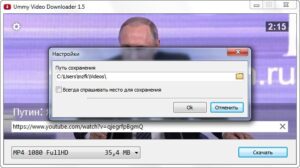
6.Дожидаемся завершения загрузки.
О том, как загрузить видео на компьютер с помощью других программ, вы можете узнать из нашей следующей статьи. Теперь вы сможете без проблем загрузить любое видео с популярного видео-сервиса, остановив свой выбор на самом удобном методе скачивания видеороликов.
Если у Вас остались вопросы по теме “Как скачать видео с YouTube на компьютер?”, то можете задать их в комментариях